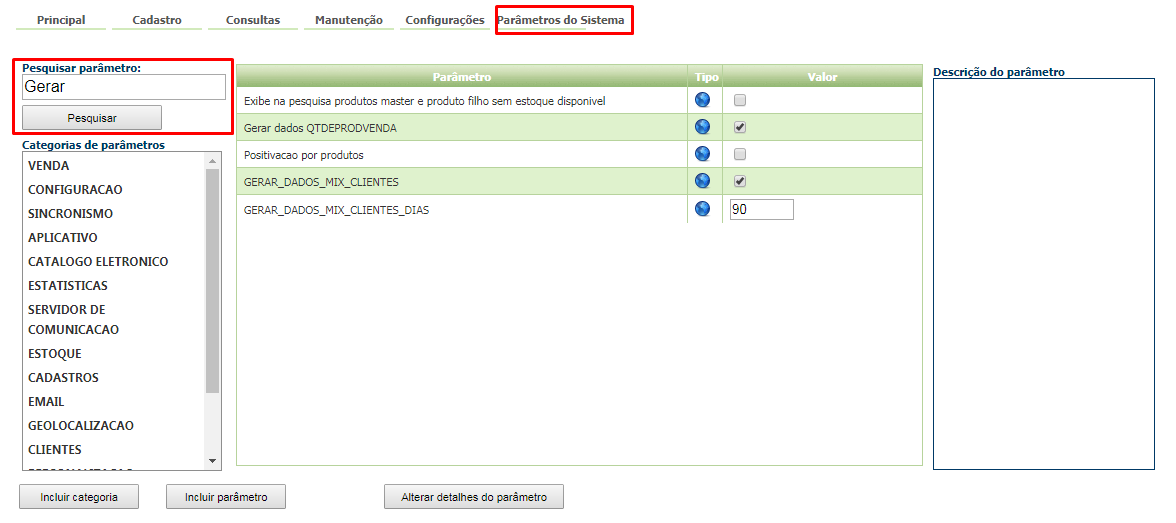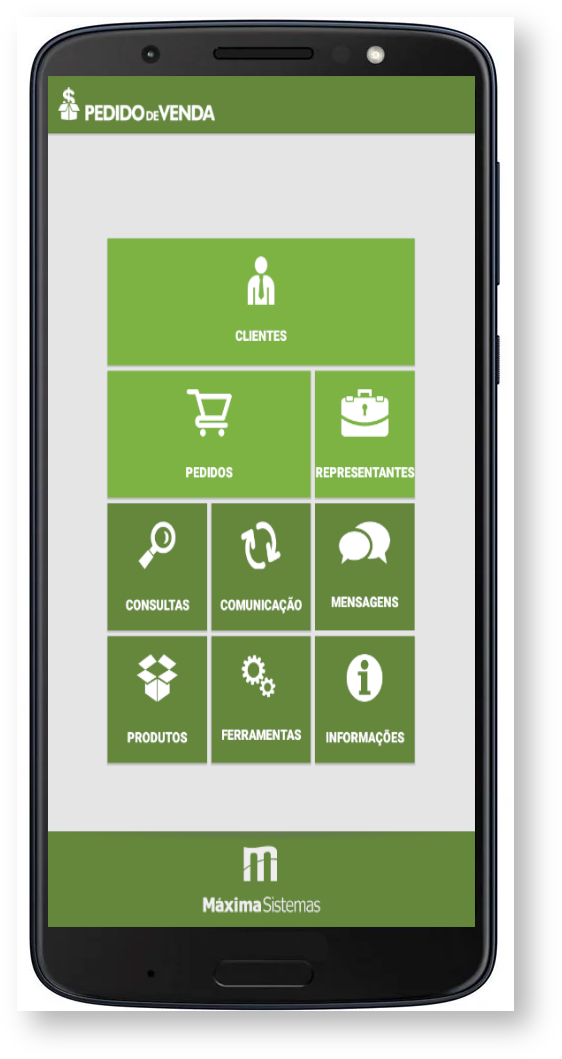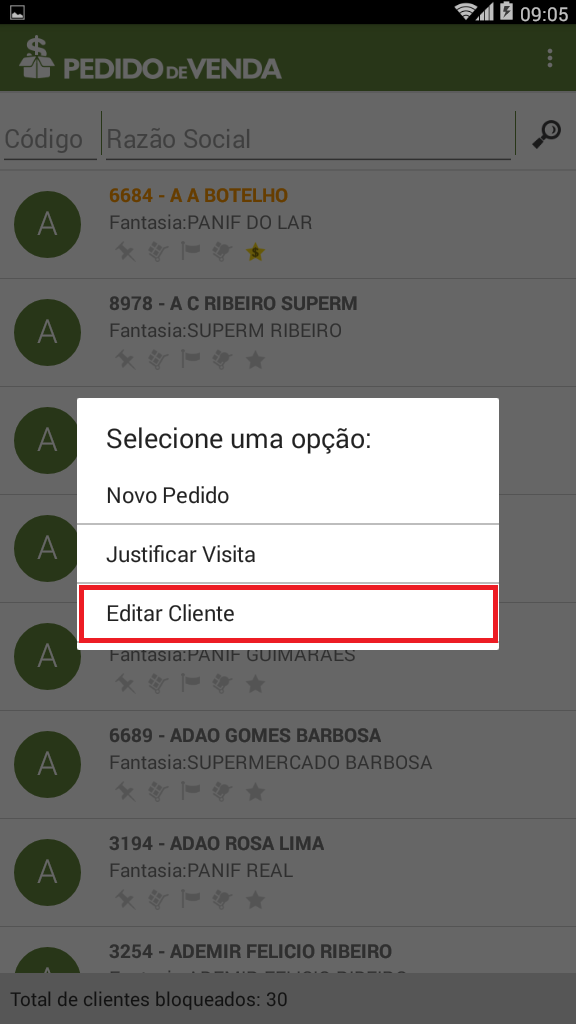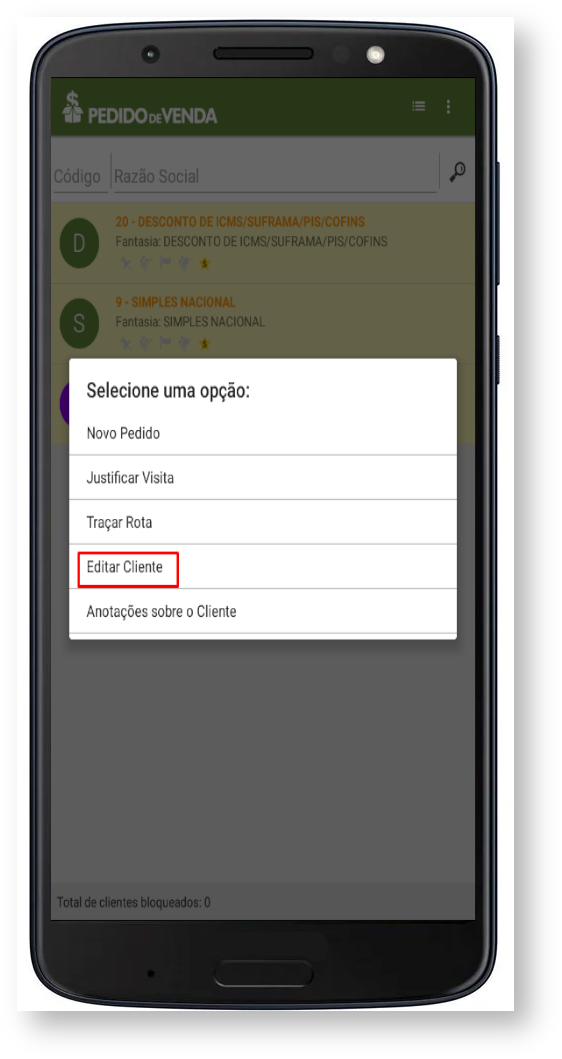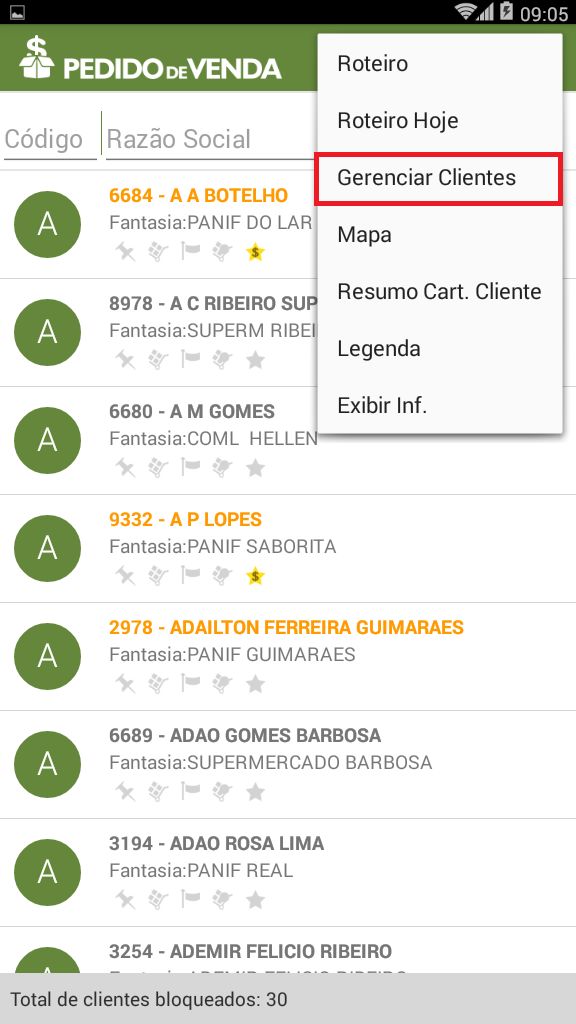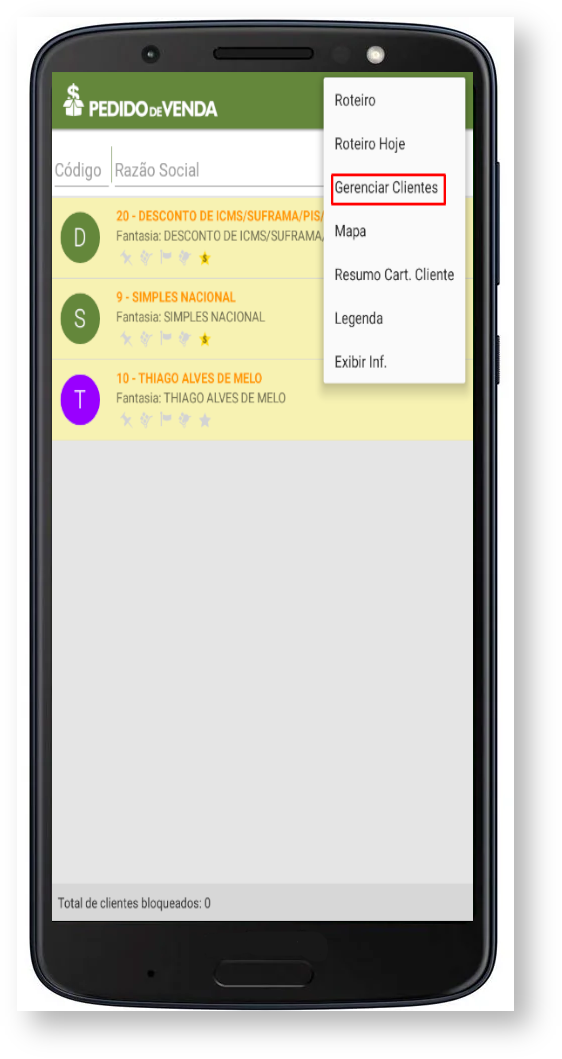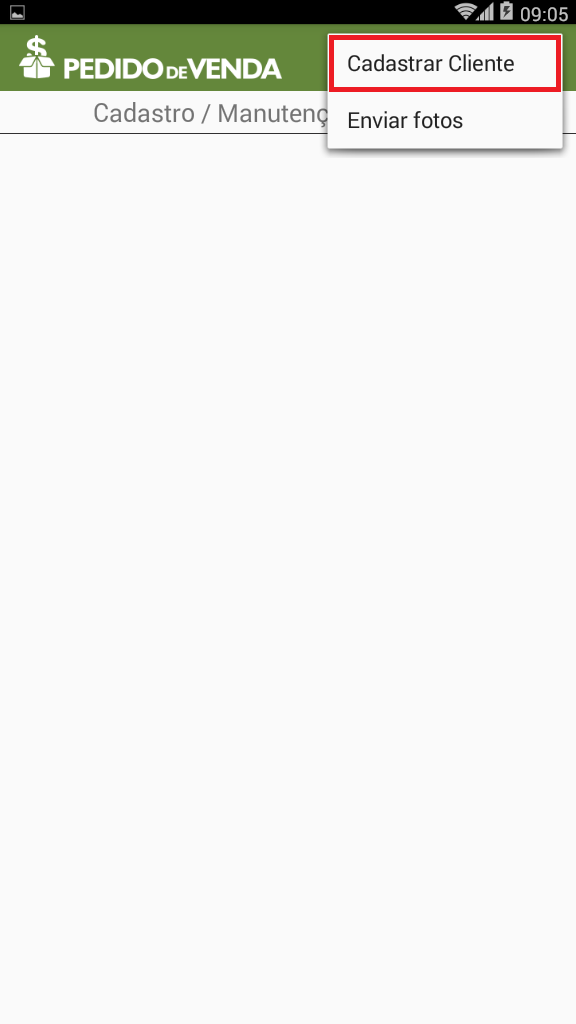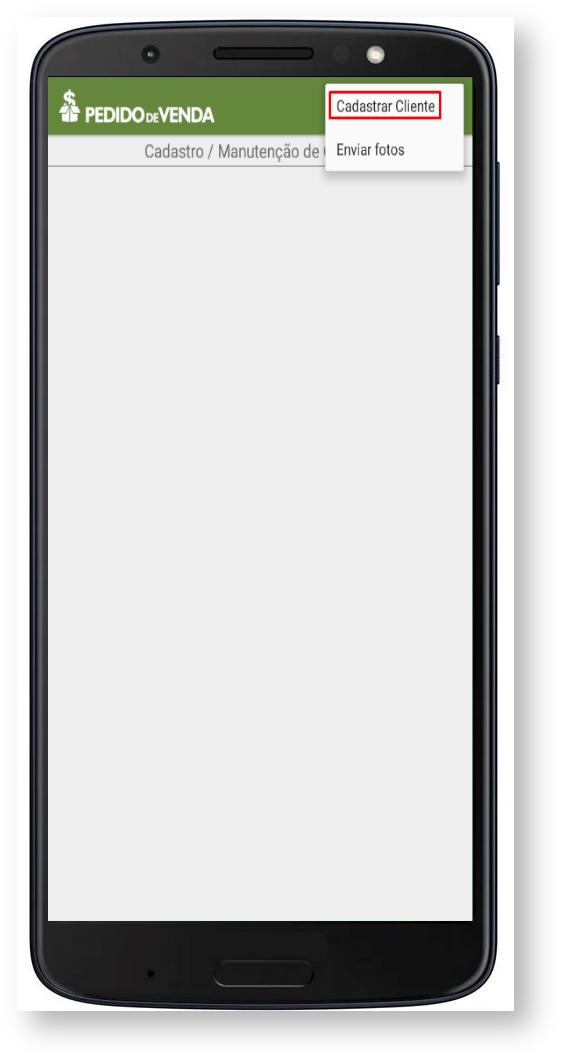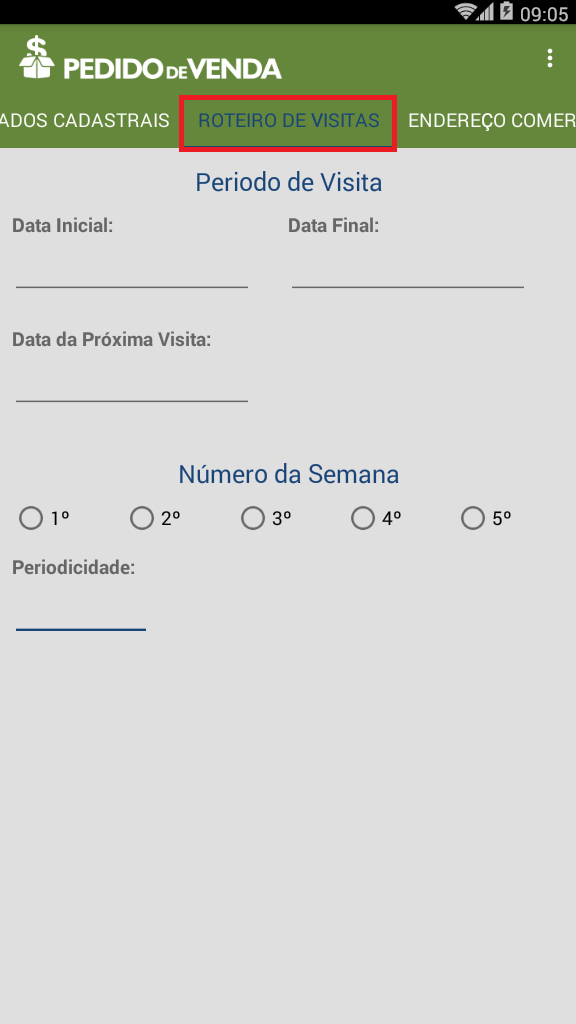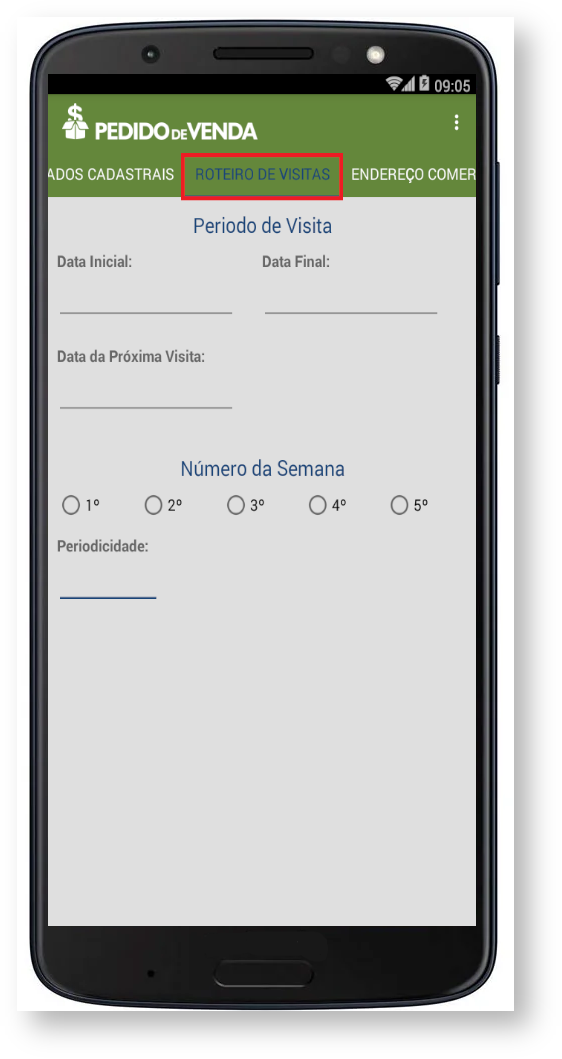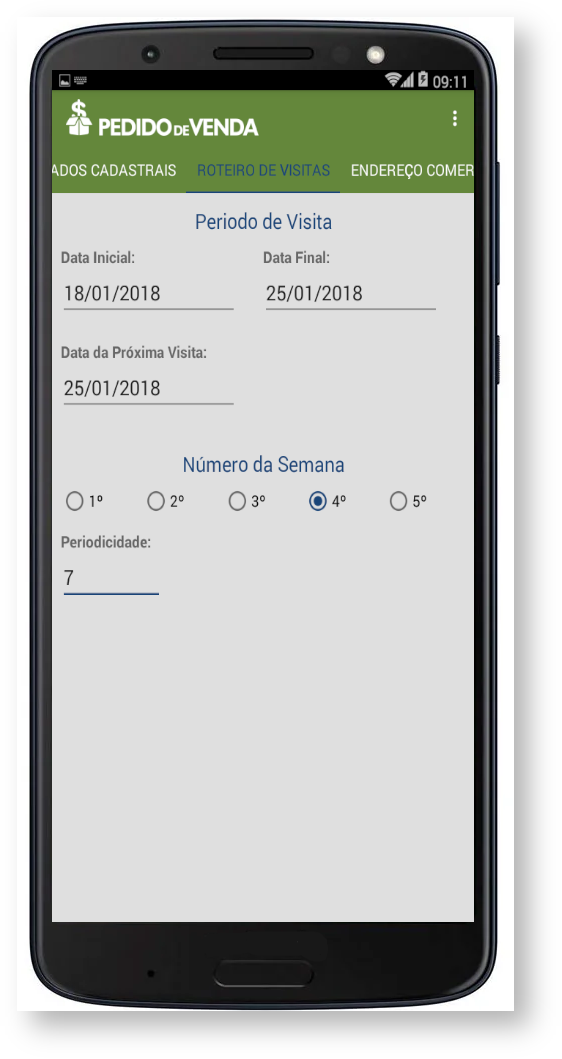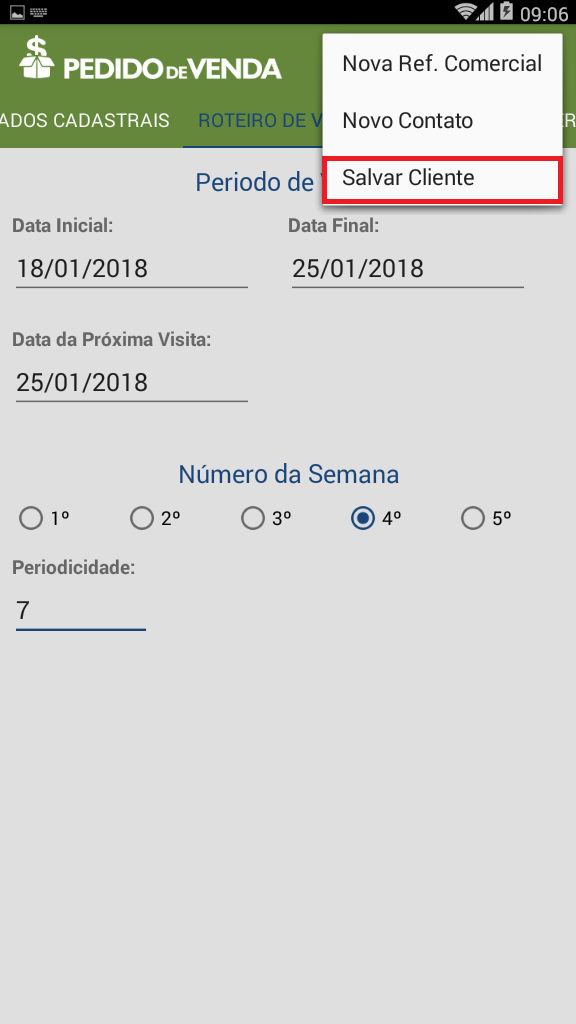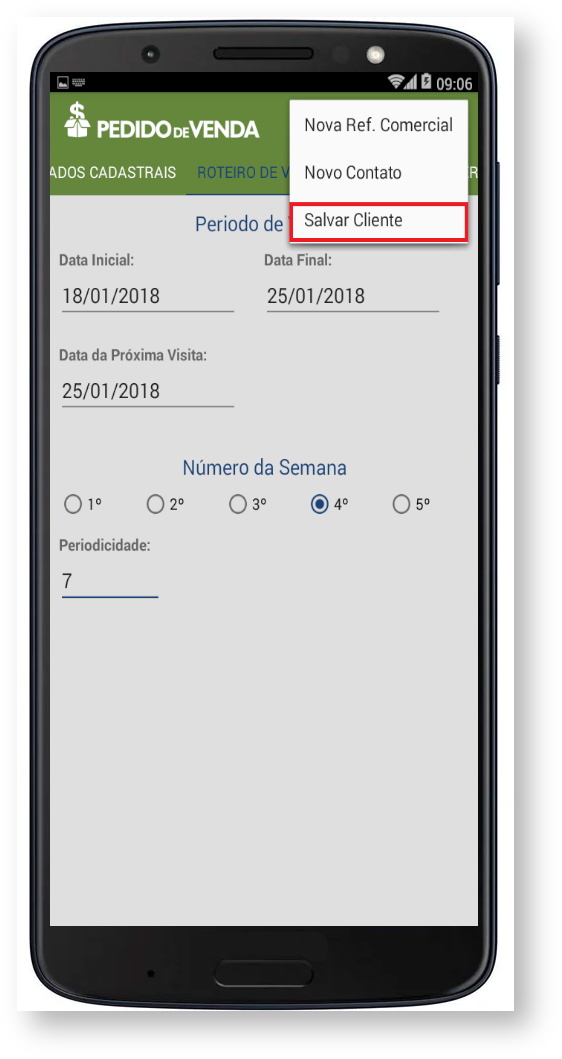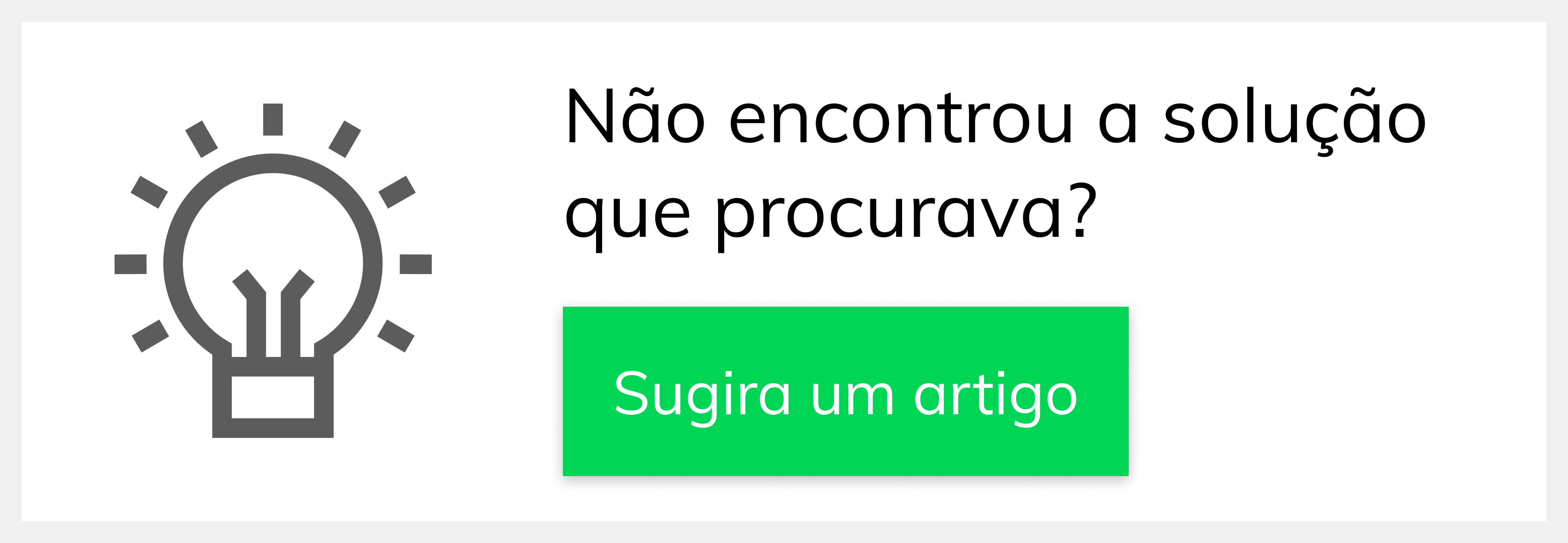Requisitos:
Versão 19 ou superior do aplicativo
Produto: Pedido de Venda
.Passo a Passo:
Passo 1: Logar no aplicativo do Pedido de Venda, tocar no menu Clientes.
Passo 2:Passo 5: Botão de opções do Android >
Resultado:
Oao Winthor
Sugerido pelo analista Nathan Barros.
Ainda tem dúvidas? Nos envie uma solicitação